Denne artikel forklarer, hvad makroer er i Access-databaser, og hvordan de kan spare dig tid ved at automatisere opgaver, du ofte udfører. Den gennemgår det grundlæggende bag oprettelse og brug af makroer og beskriver også forbedringer af makroer i Access.
Hvad er en makro?
En makro i Access er et værktøj, der gør det muligt at automatisere opgaver og føje funktioner til formularer, rapporter og kontrolelementer. Hvis du f.eks. føjer en kommandoknap til en formular, knytter du knappens OnClick-handling til en makro, og makroen indeholder kommandoer, som du vil have knappen til at udføre, hver gang der klikkes på den.
I Access er det praktisk at tænke på makroer som et forenklet programmeringssprog, som du bruger til at opbygge en liste over handlinger, der skal udføres. Når du opretter en makro, kan du vælge hver handling på en rulleliste og derefter udfylde de obligatoriske oplysninger for hver handling. Du kan bruge makroer til at føje funktioner til formularer, rapporter og kontrolelementer uden at skrive kode i et VBA-modul (Visual Basic for Applications). Makroer indeholder et undersæt af de kommandoer, der er tilgængelige i VBA, og de fleste har nemmere ved at oprette en makro, end at skrive VBA-kode.
Antag, at du f.eks. vil starte en rapport direkte fra en af dine dataindtastningsformularer. Du kan føje en knap til din formular og derefter oprette en makro, der åbner rapporten. Makroen kan enten være en enkeltstående makro (et separat objekt i databasen), som derefter knyttes til en OnClick-handling for knappen, eller makroen kan integreres direkte i OnClick-handlingen for selve knappen. Under alle omstændigheder kører makroen og åbner rapporten, når du klikker på knappen. Disse typer makroer kaldes generelt brugergrænseflademakroer.
Access 2010 var den første version, der indførte begrebet datamakroer. En datamakro gør det muligt at automatisere opgaver og føje funktioner direkte til dine tabeller. Datamakroer og deres handlinger knyttes til bestemte tabelbaserede hændelser, f.eks når du føjer en ny post til en tabel.
Du kan oprette en makro ved hjælp af Makrogenerator, som der vises et eksempel på i følgende illustration.
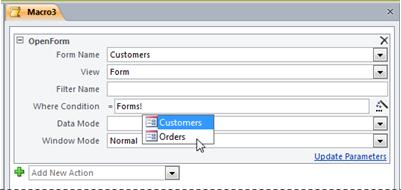
Bemærk!: Fra og med Access 2010 er Makrogenerator blevet omdesignet, så det bliver endnu nemmere at oprette, redigere og dele Access-makroer.
Sådan får du vist makrogeneratoren for brugergrænseflademakroer:
-
Klik på Makro i gruppen Makroer og kode på fanen Opret.
Sådan får du vist makrogeneratoren for datamakroer:
-
Åbn en tabel i dataarkvisning. På fanen Tabel i grupperne Forudgående hændelser og Efterfølgende hændelser skal du klikke på en af hændelseskommandoerne, f.eks. Før ændring eller Efter indsættelse.
Få mere at vide om Makrogenerator, og hvordan du bygger og tester brugergrænseflader og datamakroer i relaterede artikler i afsnittet Se også nederst i denne artikel.
Makrofunktioner i Access
I tidligere version af Access kunne mange almindeligt brugte funktioner ikke udføres uden at skrive en VBA-kode. I nuværende version af Access er der blevet tilføjet nye funktioner og makrohandlinger for at hjælpe med at fjerne behovet for kode. Det gør det nemmere at føje funktioner til din database og hjælper med at gøre det mere sikkert.
-
Integrerede makroer Du har mulighed for at integrere makroer i hændelser i en formular, rapport eller kontrolelement. En integreret makro er ikke synlig i navigationsruden, den bliver en del af formularen, rapporten eller kontrolelementet, hvori den blev oprettet. Hvis du opretter en kopi af en formular, rapport eller kontrolelement, der indeholder integrerede makroer, er makroerne også i kopien.
-
Øget sikkerhed Hvis knappen Vis alle handlinger ikke er fremhævet i Makrogenerator, er de eneste makrohandlinger og KørKommando-argumenter, der er tilgængelige til brug, dem, der ikke kræver en status, der er tillid til, for at køre. En makro bygget med disse handlinger kører, selv hvis databasen er deaktiveret (hvis VBA er forhindret i at køre). Databaser, der indeholder makrohandlinger, som ikke er på listen over pålidelige makroer, eller databaser, der har VBA-kode – skal udtrykkeligt have tildelt en status, der er tillid til.
-
Fejlhåndtering og fejlfinding Access leverer makrohandlinger, herunder VedFejl (svarer til "Ved fejl"-sætningen i VBA) og RydMakrofejl, der giver dig mulighed for at udføre specifikke handlinger, hvis der opstår fejl, når din makro kører. Derudover giver AfspilTrinvist-makrohandlingen dig mulighed for når som helst at afspille din makro trinvist, så du kan se, hvordan din makro fungerer en handling ad gangen.
-
Midlertidige variabler Tre makrohandlinger (IndstilMidlertidigVariabel, SletMidlertidigVariabel og SletAlleMidlertidigeVariabler) giver dig mulighed for at oprette og bruge midlertidige variabler i dine makroer. Du kan bruge disse i betingede udtryk til at kontrollere kørende makroer eller til at overføre data til og fra rapporter eller formularer, eller til andre formål, der kræver en midlertidig lagerplads for en værdi. Disse midlertidige variabler er også tilgængelige i VBA, så du også kan bruge dem til at formidle data til og fra VBA-moduler.
Få mere at vide om makrohandlinger
Mens du arbejder i Makrogenerator, kan du få mere at vide om en handling eller et argument ved at klikke på den, hvorefter du kan læse beskrivelsen i boksen i nederste højre hjørne i Makrogenerator-vinduet. Hver makrohandling har også en tilknyttet hjælpeartikel. Få mere at vide om en handling ved at klikke på handlingslisten og derefter trykke på F1.
Se også
Opret en brugergrænseflademakro










